Visi turime netinkamų muzikos failųvardu ir turi rankiniu būdu klausytis kiekvienos dainos, kad taisytų pavadinimus. Argi nebūtų puiku, jei galėtumėte automatiškai pervardyti ir pataisyti visų dainų pavadinimus nesilaikydami ilgo varginančio proceso? Tas pats pasakytina apie vaizdus ir HTML failus. Galbūt norėsite pervardyti vaizdus grįžę iš įvykio arba pervardyti / pertvarkyti HTML failus.
Failų malūnėlis yra nešiojamas „opensource“ įrankis paketų pervadinimui,kopijuoti ir perkelti failus, tačiau tai, kas skiriasi, nėra paketo funkcionalumas (kurį šiomis dienomis galima rasti beveik kiekvienoje naujoje programoje), o greičiau galimybė pervardyti remiantis failų šablonais ir formatuoti metažymas.
Leiskite man paaiškinti. Tarkime, kad turite muzikos failą pavadinimu „If I Could Fly“, kuris yra atlikėjo Joe Satriani daina, problema ta, kad atlikėjo vardas faile neparašytas. Atlikėjo vardas ir kita įvairi informacija dažniausiai įtraukiami į muzikos failo metažymą. Dabar, užuot turėjus neautomatiškai pervardyti muzikos failą ir įterpti atlikėjo vardą, ne geriau būtų automatizuoti visą procesą. Failų šlifuoklis yra naudingas tokiais atvejais, nes jis gali automatizuoti procesą greitai.
Spustelėkite šablonų rengyklę ir pasirinkite failąįveskite iš išskleidžiamojo meniu (mūsų atveju tai yra garso failai), dabar jūs puikiai matysite visus galimus šablonus. Dukart spustelėkite šabloną, kad jį pridėtumėte, galite pridėti tiek šablonų, kiek norite. Dešinėje pusėje matomas laukelis yra šablono išsaugojimas. Tai labai naudinga, jei norite paleisti tam tikrą šabloną kelis kartus, nereikia jo rankiniu būdu kurti iš naujo.

Kai baigsite naudoti šablonus, paspauskite Gerai. Dabar pagrindiniame lange spustelėkite mygtuką Pridėti failą arba Pridėti failą ir pridėkite norimus failus. Duoti trys darbo režimai: Pervardyti (pervardins failus pagal šablonus ir perrašys esamus failus), Kopijuoti (pervardins failus pagal šablonus ir nukopijuos juos į naują tikslą) ir Perkelti (pervardins failus pagal ant šablonų ir perkelkite juos į naują tikslą).
Pasirinkę norimą veikimo režimą, paspauskite mygtuką Apdoroti. Dialogo lange Apžvalga spustelėkite Tęsti.
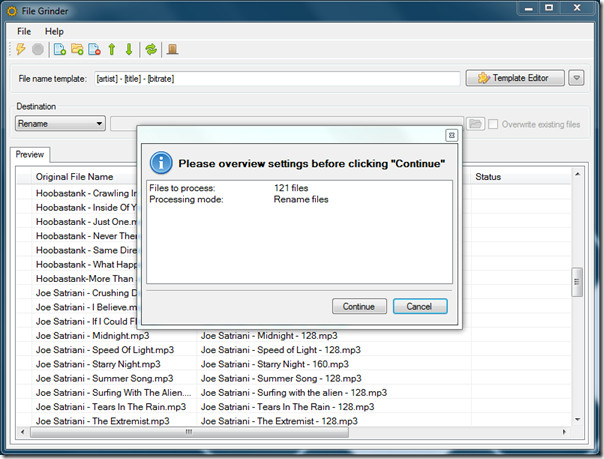
Failai bus pradėti tvarkyti ir jums reikės palaukti tik keletą minučių, kad galėtumėte pasiekti naujai pervadintus failus.
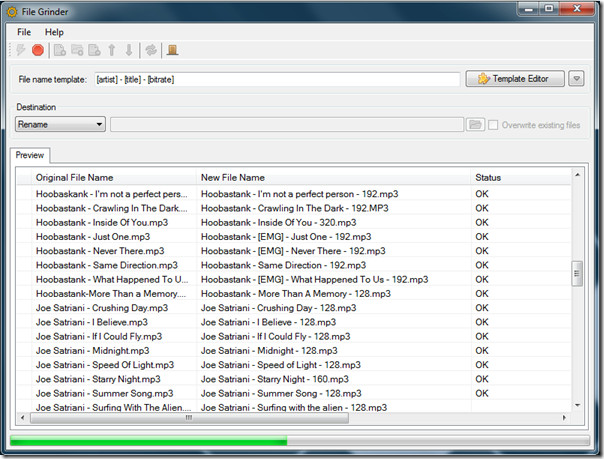
Aukščiau esančioje ekrano kopijoje galite pamatyti, kad mano muzikos kolekcija buvo pervadinta pagal atlikėją, dainos pavadinimą ir bitkoiną.
Mes pateikėme muzikos failo pavyzdį, nes jis galibūti lengvai suprantamas skaitytojams. Išskleidžiamajame meniu Šablonų rengyklė pasirinkite Visi failai ir galėsite pervardyti bet kokio tipo failus pagal turimus šablonus.
Atnaujinti: Kūrėjas naujausioje laidoje pridėjo MPEG ir AVI vaizdo įrašų formatų palaikymą.
2 atnaujinimas: Norėdami rasti sudėtingesnį alternatyvų įrankį, žiūrėkite „Advanced Renamer“.
Čia iškyla vienas svarbus klausimas, kas, jeifaile yra keletas atsitiktinių simbolių? Tokius netinkamus simbolius galite lengvai pašalinti iš failo pavadinimo. Techniškai esamas failo vardas yra pakeistas nauju, todėl nėra ko jaudintis.
Atsisiųskite failų šlifuoklį
Jis veikia „Windows XP“, „Windows Vista“ ir „Windows 7“. Reikalingas .NET Framework 3.5 SP1.






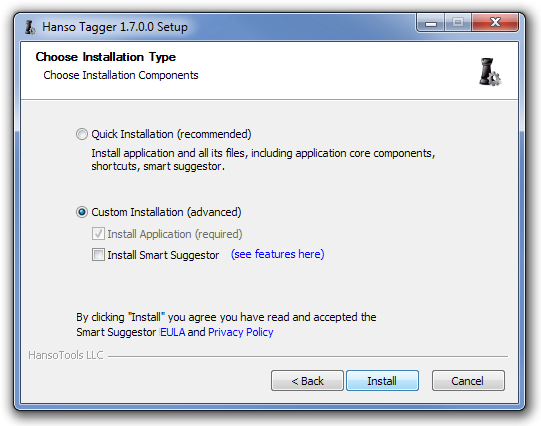






Komentarai